

用紙パスモジュールの SZ ローラーが汚れると、画像配置と画質に問題が生じる可能性があります。
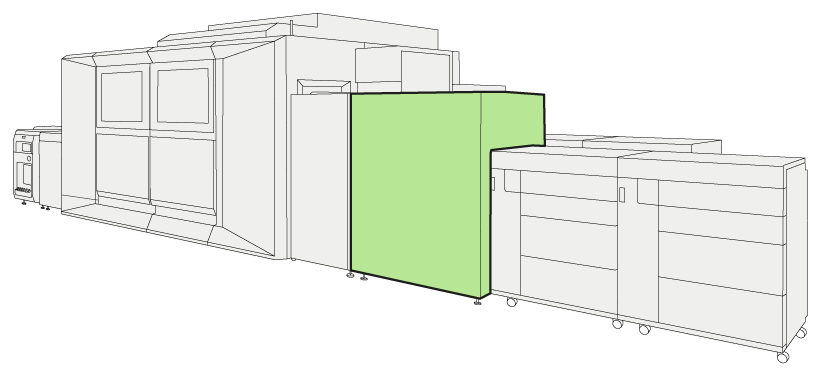 用紙パスモジュールの位置
用紙パスモジュールの位置次のアイテムが必要です。
クリーニングクロス (Alphawipe pads Texwipe TX1004)
プリントヘッドメンテナンス液 (PML)
このメンテナンス作業のインストラクション・ビデオは 用紙パスモジュールの SZ ローラーの清掃を参照してください。
手を清潔に保つには、インクColorGrip、PML、またはSU70を扱う際にニトリル手袋を使用することをお勧めします。詳細については、関連する材料安全データシートを参照してください。(プリンタメンテナンスについて)
インク、ColorGrip、PML、SU70 には、1,2-ベンゾイソチアゾール-3(2H)-オンが含まれます。労働安全衛生の観点から、化学物質に敏感な方 (喘息の方など) がインクや化学物質を扱うことはお勧めしません。
液体をこぼした場合、使い捨てのタオルで汚れた液体を拭き、廃棄に適した密封可能な容器に使用済みタオルを入れます。
|
操作 |
|||
|---|---|---|---|
|
1 |
用紙パスモジュールのフロントドアを開きます。 |
||
|
2 |
緑のハンドルを握って用紙ガイドを開きます。 |
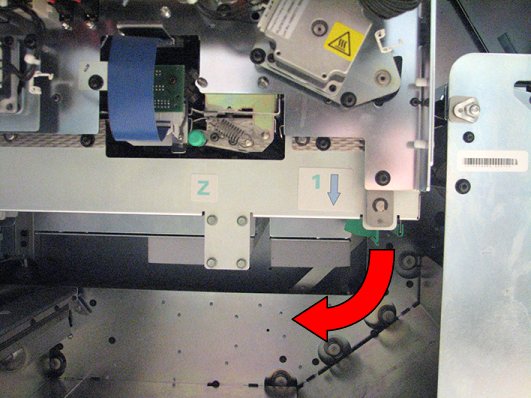
|
|
|
3 |
2 つの板バネのうち一方を前方に引くと同時にもう一方を後方 (反対方向) に押し、SZ ユニットを開きます。 モジュール内部の板バネは作業しづらい位置にあります。 |


|
|
|
4 |
|

|
|
|
5 |
ローラーの色が変化する場合がありますが、この変化でプリンタが損傷することはありません。 |

|
|
|
6 |
ユニット中央に向かってしっかりと押し込み、SZ ユニットを閉じます。ユニット背面の所定の位置もロックされていることを確認します。 |

|
|
|
7 |
緑のハンドルで用紙ガイドを閉じます。 |
||
|
8 |
用紙パスモジュールのフロントドアを閉じます。 |
||
使用済みクリーニングクロスを廃棄します。